設定
0062|複数PDFファイルの一括印刷方法
Windows10を利用して複数PDFファイルをまとめて印刷する方法を説明します。
注意点
- 印刷方法の詳細は、ご利用のPCのサポートへお問い合わせください。
例)Windows10 → Microsoft
1.設定開始
スタートメニューを開き、[⚙(設定)]をクリックします。
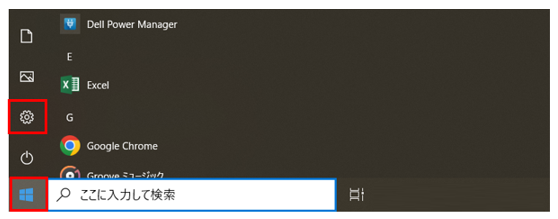
Windowsの設定画面で、[デバイス]をクリックします。
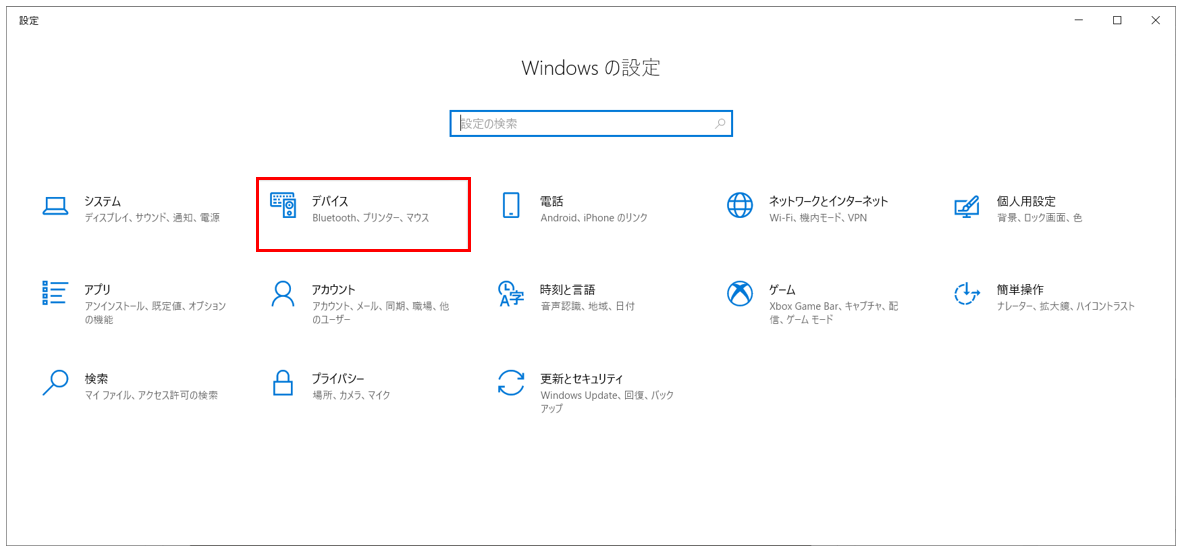
左側メニュー[プリンターとスキャナー]をクリックし、印刷に利用するプリンターを選択します。
選択後、[キューを開く]をクリックします。
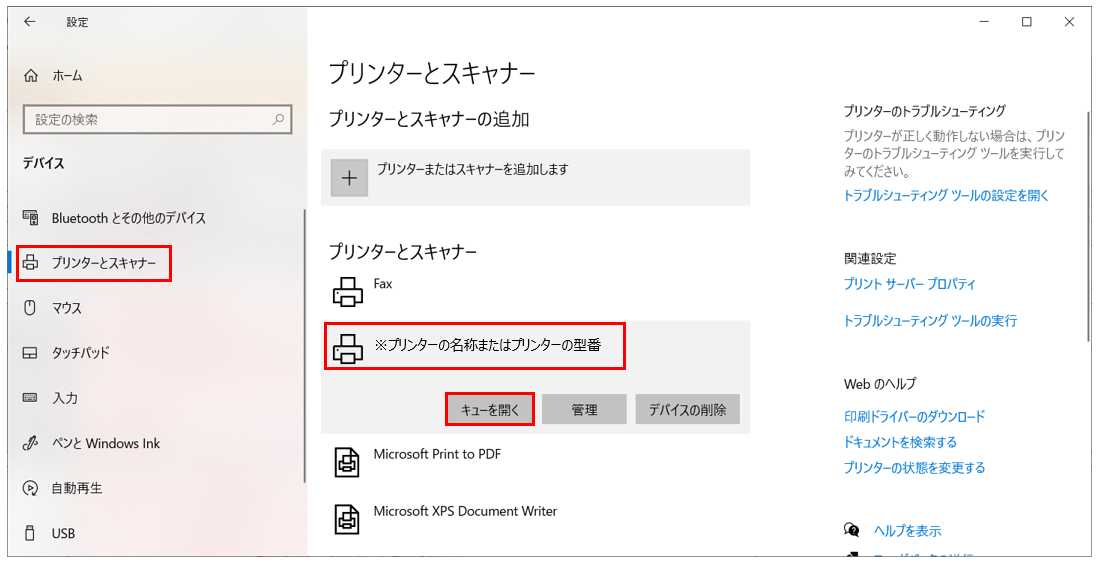
別ウィンドウが表示されます。
[プリンター]>[印刷設定]をクリックし、印刷設定画面を開き、印刷したい設定になっているか、プリンターの設定を確認します。
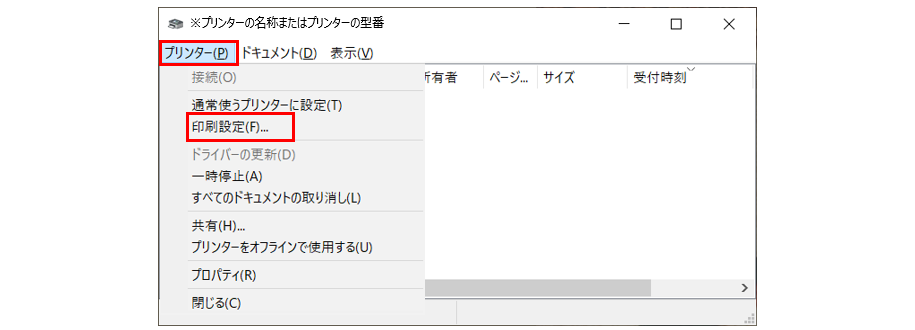
注意点
- 印刷設定画面は、プリンターによって異なります。
印刷したいPDFファイルがあるフォルダを表示し、ファイルを選択します。
選択後、PDFファイルをプリンターのウィンドウにドラッグします。
注意点
- ・すべてのファイルを選択したい場合 → [ctrl]+[A]をクリックします。
・特定のファイルのみ選択したい場合 → [ctrl]を押しながらクリックします。
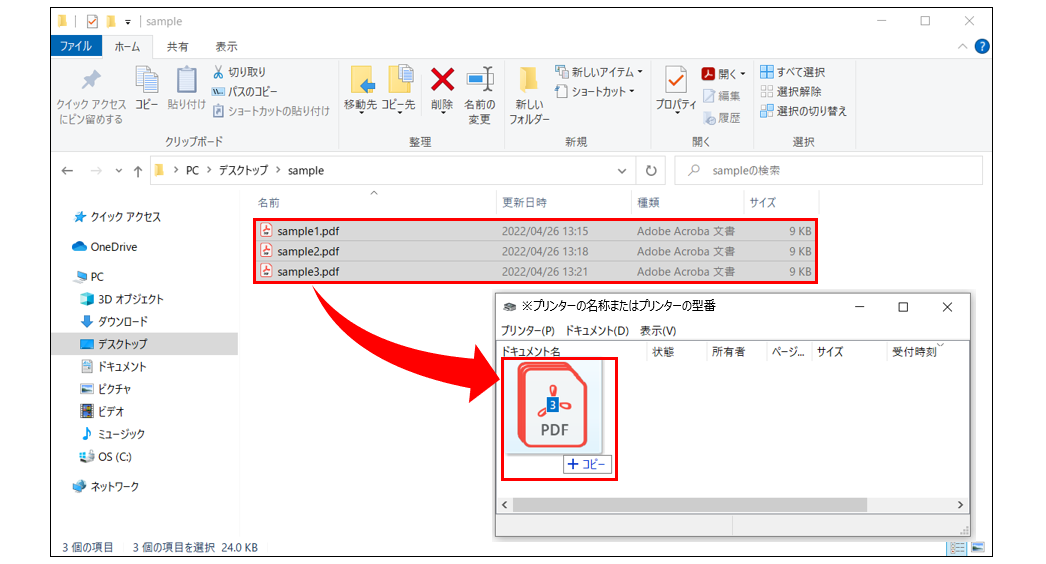
[はい]をクリックすると、印刷が開始されます。
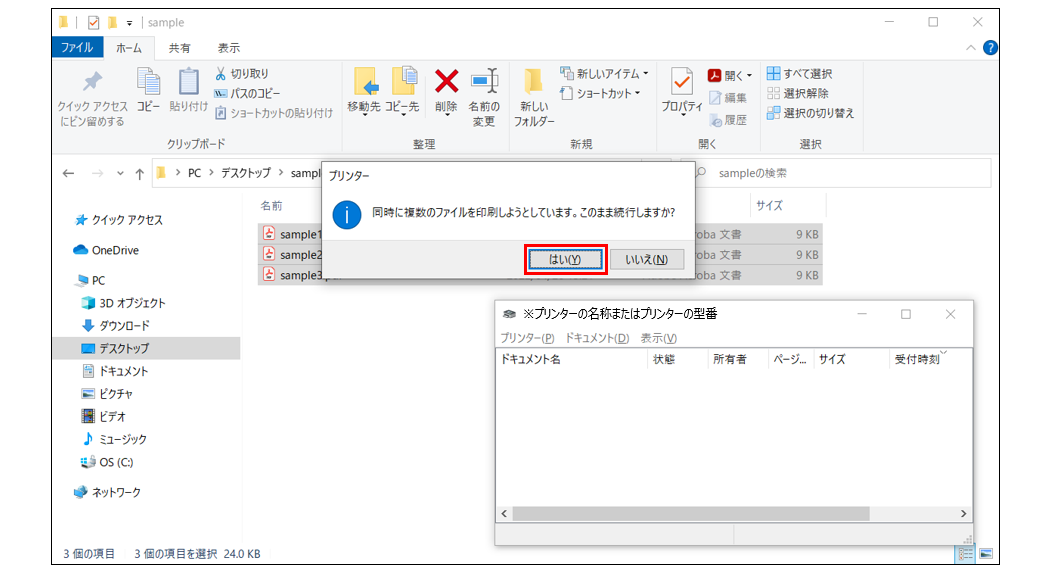
注意点
- ファイル数によっては長時間かかる可能性があります。
処理中はPCはそのままにしておまちください。
この記事は役に立ちましたか?